系统
- 综合
发布日期:2017-08-05 作者:小虾工作室 来源:http://www.winxpsp3.com
windows xp系统网友在日常操作使用电脑的过程中,应该都听说过虚拟内存这个名词。虚拟内存是计算机系统内存管理的一种技术。一般情况下设置虚拟内存,推荐数值是物理内存的1到2倍。可是有些网友不熟悉xp虚拟内存怎样设置。下面小编就给我们详解下怎么设置xp系统虚拟内存的大小,感兴趣的网友可以学习下!
办法如下:
1、鼠标右键打开xp系统“我的电脑”图片,选中“属性”选项;
2、在打开的系统属性界面中,切换到“高级”标签,打开性能栏中的“设置”按钮;
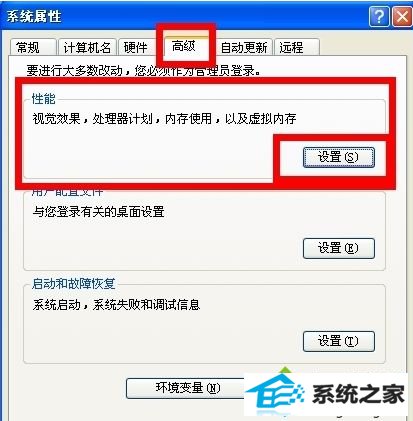
3、在跳出的“性能选项”对话框,切换到“高级”标签,在其中的“虚拟内存”栏中点击“更改”按钮;
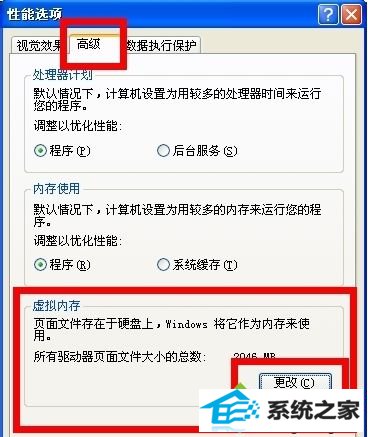
4、出现虚拟内存界面,自定义大小中有初始大小,最大值;
5、初始大小填物理内存大小就可以了,最大值可以填物理内存的2倍!
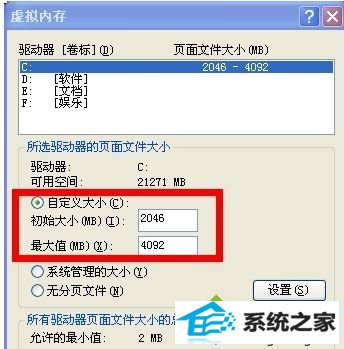
以上就是windows xp系统怎么设置虚拟内存的大小的办法,网友如果还有不懂得xp虚拟内存怎样设置的,不妨学习下本教程,应该能够借助到我们!